软件介绍
Dynamips中文版是一款不仅实用而且十分简单的cisco路由模拟器,内置完整的实验环境包含IOS镜像,软件基于虚拟化技术制作,能够轻松在电脑上模拟出cisco7200路由器的硬件环境,从而达到节约物理设备,节省资金的目的。
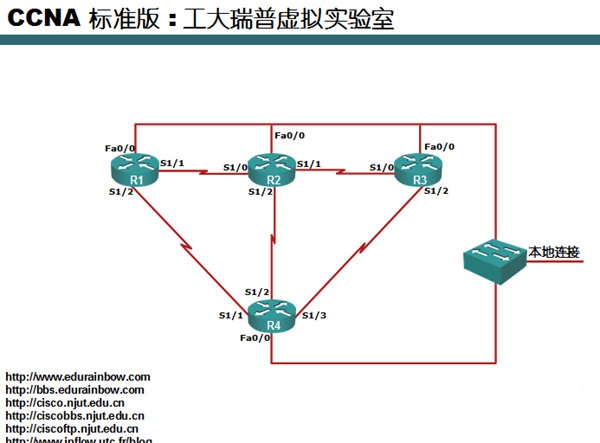
功能介绍
1、使用真实的Cisco IOS操作系统构建一个学习和培训的平台,让人们更加熟悉Cisco的设备,以及领略Cisco作为全世界计算机网络技术的领跑者的风采 测试和实验Cisco IOS操作系统中数量众多、功能强大的特性。
2、迅速地构建路由器的配置以便之后在真实的路由器上完成部署此外,作者Christophe Fillot强调,Dynamips毕竟只是模拟器(emulator),它不能取代真实的路由器,以NPE-100为例,在PC机上你只能获得约1kbps的带宽(这还要取决于你的机器性能),这与实际中NPE-100所能产生100kbps(仅仅是最旧的NPE模式)是远不能比拟的。
3、Dynamips仅仅只是作为思科网络实验室管理员的一个补充性的工具,或者那些希望通过CCNA/CCNP/CCIE考试的人们的辅助工具。
Dynamips中文版目录介绍
├─top 拓扑图片目录
├─tmp 临时文件目录,其中会存有 idlepc 数据库
├─net 网络拓扑配置文件,实验环境拓扑配置。
├─ios 设备操作系统镜像文件
├─bin 程序子目录
│ ├─winpcap 低层驱动,用于捕捉数据包和绕过协议栈方式来进行数据传据。
│ ├─script 辅助脚本程序
│ ├─putty 一个较好用的 telnet 客户端
│ ├─dynagen 虚似机的扩展平台,可以方便的管理使用 dynamips 虚拟机。
│ │ └─sample_labs dynagen 自带的一些拓扑配置示例文件
│ │ ├─ethernet_Switch
│ │ ├─multiserver
│ │ ├─simple2
│ │ ├─simple1
│ │ └─frame_relay
│ ├─dynamips 虚拟机主程序
│ └─php php 脚本解释程序
└─setup 环境安装设置目录
Dynamips中文版命令介绍
使用“list”命令可以查看路由器列表。
使用“start”命令可以打开路由器,例如“start R1”、“start /all”。
使用“telnet”命令可以登陆到路由器的 console 接口,例如“telnet R1”。或者也可以在在 windows 开始菜单中点击“运行”,输入 putty –telnet localhost 3001 即可登陆到 R1。使用“stop”命令可以关闭路由器,例如“stop R1”、“stop /all”。
使用“reload”命令可以关闭路由器,例如“reload R1”、“reload /all”。
使用“list”命令可以查看路由器列表。
使用“start”命令可以打开路由器,例如“start R1”、“start /all”。
使用“telnet”命令可以登陆到路由器的 console 接口,例如“telnet R1”。或者也可以在在 windows 开始菜单中点击“运行”,输入 putty –telnet localhost 3001 即可登陆到 R1。使用“stop”命令可以关闭路由器,例如“stop R1”、“stop /all”。
使用“reload”命令可以关闭路由器,例如“reload R1”、“reload /all”。
使用教程
一、dynamips中文版环境配置及使用
当解压好下载的压缩包的时候,你需要进入 setup 子目录,首先双击 1. 安装Win_Pcap.cmd 文件安装 winpcap 程序。如下图所示:
当安装完 winpcap 后,继续在 setup 目录下,双击 2. 修改网卡参数.cmd
当完成如上步骤后,其本的设置已经完成。接下是如何启用虚拟机和设置 idlepc 值了。
回到安装的根目录下:针对您的系统选择不同的虚拟服务文件:
0. 虚拟服务 Win2000.bat 针对于 Windows 2000 Server 的环境
0. 虚拟服务 XP&2003.bat 针对于 Windows XP 和 Windows Server 2003 的环境
双击相应虚拟服务启动文件后
请不要关闭本窗口,将其最小化后,选择您需要启动的虚拟实验环境,主要有以下几个
实验的环境启文件:
1. 控制台 CCNA 路由版.cmd 完成路由实验,超小内存,5 台路由器仅需要 130Mb 内存
2. 控制台 CCNA 标准版.cmd 可以提供帧中继的实验
3. 控制台 CCNP 标准版.cmd 完成所有的 NP 路由实验
4. 控制台 CCNP 迷你版.cmd 不支持 IPv6,比较节省内存
5. 控制台 CCNA 交换版.cmd CCNA 的交换实验环境
6. 控制台 CCNP adsl.cmd CCNP 的 ADSL 的实验环境
7. 控制台 VPN.cmd CCNP&SP 的安全的实验环境
此处,选择 1. 控制台 CCNA 路由版.cmd 的实验环境,启动控制台
可以使用 list 命令(注意命令区分大小写),查看当前环境的路由列表
此时,可以使用 start 命令启用指定的路由器,首次,启动时,会出现 Starting R1 with no
idle-pc value 的警告,idle-pc 可以减轻 CPU 的压力,建议获取并设置
选择带有*的推荐值,如果有多个推荐值,建立打开任务管理器,观察 CPU 的性能表,进行了设置。当选择了一个较好的 idlepc 值后,使用 idlepc save R1 db 命令,进行保存,这样做,是因为如果以后有相同的 IOS 的路由器启动后,是不需要计算相应的值。Idlepc值的保存的位置是:/tmp/ idlepc.ini 文件中。
当获取到 idlepc 值后,即可以直接在控制台中,使用 telnet R1 的命令登录相应的路由器。当然也可以在 Windows 的 cmd 窗口中,使用 telnet localhost 3001 的方式进行登录,3001 为端口号,可以在使用 list 命令观察
其它的实验环境设置请重复以上步骤。
二、 CCNP 虚拟实验环境中的帧中继网络的 PVC 的规率如下:
R1: 102 <-------> 201: R2
R1: 103 <-------> 301: R3
R1: 104 <-------> 401: R4
R5: 502 <-------> 205: R2
R5: 503 <-------> 305: R3
R5: 504 <-------> 405: R4
三、 Dynagen 的一些命令
使用“list”命令可以查看路由器列表。
使用“start”命令可以打开路由器,例如“start R1”、“start /all”。
使用“telnet”命令可以登陆到路由器的 console 接口,例如“telnet R1”。或者也可以在在
windows 开始菜单中点击“运行”,输入 putty –telnet localhost 3001 即可登陆到 R1。
使用“stop”命令可以关闭路由器,例如“stop R1”、“stop /all”。
使用“reload”命令可以关闭路由器,例如“reload R1”、“reload /all”。
- 精选留言 来自河北承德电信用户 发表于: 2023-11-11
- 好东西值得分享
- 精选留言 来自河南驻马店电信用户 发表于: 2023-10-20
- 非常的好 谁用谁知道 建议下载
- 精选留言 来自河北沧州移动用户 发表于: 2023-1-10
- 好东西,不错!
- 精选留言 来自湖南株洲移动用户 发表于: 2023-10-2
- 细节很多,有很多隐藏操作,创意很足
- 精选留言 来自湖北武汉联通用户 发表于: 2023-2-5
- 终于让我找到可以用的资源了

















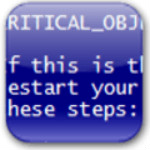
























 浙公网安备 33038202002266号
浙公网安备 33038202002266号